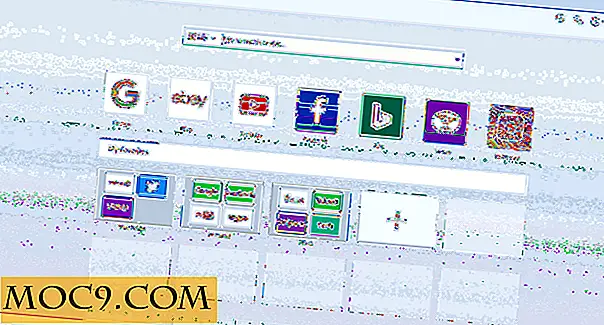Какво представлява стандартен потребителски акаунт и как да го активирате в Windows
Когато за първи път инсталирате и конфигурирате операционната си система Windows, Windows ви подканва да създадете потребителски акаунт, за да го използвате. По подразбиране първият потребителски профил, който създавате в Windows, е администраторски профил. Този подразбиращ се администраторски акаунт ви позволява да променяте системните настройки, да инсталирате драйвери, софтуер и други съществени актуализации без много трудности или съпротива.
Колкото и да е добре, това ниво на власт на дневна база не е толкова добро от гледна точка на сигурността и стабилността на системата. За да се справи с това, Windows има нещо, наречено стандартен потребителски акаунт. В тази бърза статия ще научим за стандартния потребителски акаунт и как да го активираме за по-добра сигурност.
Какво представлява стандартен потребителски профил?
Както подсказва името, стандартен потребителски акаунт е ограничен потребителски акаунт и има по-малко привилегии, отколкото администраторски акаунт. Тъй като стандартният потребителски акаунт има по-малко привилегии, всяка голяма промяна в системата, като инсталирането на програми или промяната на системните настройки, изисква администраторска парола. Стандартният потребителски акаунт също така прави вашата система по-сигурна, тъй като прави наистина невъзможно вирусите и други злонамерени програми да заразят и оперират.
Ако споделяте системата си със семейството или приятелите си, тя също така гарантира, че не могат да инсталират, премахват или променят някоя от системните настройки с администраторска парола.
Може би си мислите, че обикновеният администраторски акаунт е защитен от УАС (User Access Control), но колко пъти сте кликнали върху бутона "Да", без дори да четете подкана? Това прави функцията UAC почти безполезна. Освен това UAC не е толкова сигурна, тъй като можете да редактирате повечето от настройките на Windows без никакви подкана на UAC.
Освен ако не сте системен администратор, не е нужно да използвате ежедневно администраторски акаунт. В повечето случаи стандартният потребителски акаунт би бил достатъчен.
Разбира се, като сте стандартен потребител, вие сте ограничени по отношение на това колко можете да направите с този потребителски акаунт. Освен това някои неща могат да бъдат направени само когато сте влезли като администратор. Но това малко неудобство си струва сигурността на вашата система. В края на краищата можете лесно да превключвате между профили само с няколко кликвания.
Активиране на стандартен потребителски акаунт в Windows
Забележка: Въпреки че показвам това в Windows 7, същата процедура е приложима за Windows 8. В Windows 10 ще бъдете автоматично пренасочени към модерния контролен панел, но това е почти същото.
Преди да активирате стандартния потребителски акаунт, първо трябва да създадете нов администраторски акаунт и след това да промените типа на текущия си профил на Standard, така че да не загубите никакви специфични за потребителя настройки или програми.
За да започнете, потърсете Потребителски акаунти в стартовото меню и изберете опцията "Потребителски акаунти".

След като отворите прозореца Потребителски акаунти, намерете и кликнете върху връзката "Управление на друг акаунт".

Кликнете върху връзката "Създаване на нов профил", която се показва в долната част на прозореца.

На този екран въведете новото потребителско име, изберете "Администратор" като вид профил и кликнете върху бутона "Създаване на профил", за да създадете нов администраторски профил.

Върнете се в главния прозорец и изберете новосъздадения профил. Това действие ще отвори съответните настройки на профила. Кликнете върху връзката "Създаване на парола".

Въведете силна парола и намек за добра парола и кликнете върху бутона "Създаване на парола".

Сега се върнете към главния панел Потребителски акаунти и изберете текущия потребителски акаунт. В моя случай това би било "Vamsi".

В панела за настройки на потребителския акаунт кликнете върху връзката "Промяна на типа на профила".

Изберете бутона "Стандартен потребител" и кликнете върху бутона "Промяна на типа на профила".

Променихте или активирахте успешно стандартен потребителски профил на машината си с Windows. Просто рестартирайте или излезте от системата си и сте добре да отидете.

От тази точка нататък, когато правите нещо важно като промяна на важни настройки на Windows, инсталиране на драйвери или друг софтуер, ще бъдете подканени да въведете администраторска парола. Без ръчното въвеждане на паролата, няма да можете да правите никакви промени в системата.

Коментирайте по-долу споделяйки вашите мисли и опит относно използването на стандартен потребителски акаунт на вашата машина с Windows.